如果您是 Android 手机用户,“仅限紧急呼叫”错误对您来说并不陌生。您可能在某个时候遇到过它,这确实是一个令人沮丧的问题,尤其是当您想紧急拨打电话时。通常,当设备无法连接到网络运营商时,仅会出现紧急呼叫 Android 错误。造成此类问题的根本原因有很多。
最终,更换 SIM 卡、更换手机或删除所有数据是某些人的首选。但首先尝试一些便宜的选择是理想的选择。在本文中,我们整理了一些可能的方法来轻松消除仅限紧急呼叫的错误,以及它首先发生的原因。
为什么我的三星手机只显示紧急呼叫?如果这是您第一次在 Android 上看到仅限紧急呼叫的通知,您可能会好奇为什么会出现此错误消息。以下是可能的原因:
- SIM 卡未正确插入设备。
- 您错过了向移动运营商付款,并且他们已经停止了通话功能。
- 运营商信号很弱,或者没有信号可以打电话。
- SIM 卡损坏或损坏,导致 Android 仅显示紧急呼叫。 (如何访问碎屏的安卓手机?)
- 您的运营商存在问题,导致手机无法拨打新电话。
另请阅读:
可靠的 Android 手机维修软件 - 修复 Android 系统问题
现在,我们向您展示解决仅紧急呼叫问题的各种方法。确保您遵循每种方法来解决此问题。
重新启动手机是解决 Android 设备上任何问题的最简单但最有效的解决方案之一。因此,每当您的 Android 设备遇到任何问题(例如紧急呼叫)时,首先要做的事情之一就是重新启动它。
以下是重新启动 Android 的方法:
步骤 1. 按住电源按钮几秒钟,直到屏幕上显示关机选项。
步骤 2. 单击“重新启动”以重新启动话机。

我的手机显示没有 SIM 卡,只能拨打紧急电话。在这种情况下,您应该打开和关闭手机上的飞行模式以刷新网络连接。此技巧将刷新手机上的网络连接,并帮助解决仅紧急呼叫的问题。
步骤如下:
步骤 1. 打开 Android 上的“设置”,然后单击“连接”。
步骤 2. 从列表中选择“飞行模式”,然后单击旁边的按钮启用它。飞行模式将关闭 WiFi 和蓝牙连接。
步骤 3. 几秒钟后,单击切换开关再次禁用飞行模式。
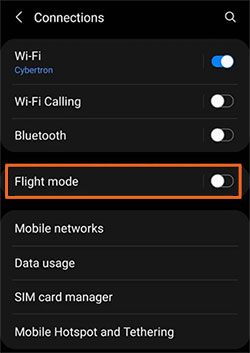
如果您遇到仅 Straight Talk 紧急呼叫的问题,更改网络模式将是解决问题的最佳方法。如今,大多数 Android 设备都支持 4G/5G 网络。尽管它们在互联网方面提供良好的速度,但它们会使电池消耗得更快。 2G 和 3G 网络不会更快地耗尽电池电量,但速度非常慢。
如果您一直在不受支持的手机或网络提供商上使用 4G/5G,则很可能会导致该问题。因此,您应该更改首选网络类型来解决该问题。
步骤 1. 打开 Android 上的“设置”并点击“连接”。
步骤 2. 选择 SIM 管理器。如果您有双 SIM 卡,请选择受影响的 SIM 卡。
步骤3.选择SIM卡后,点击“网络模式”并将网络模式从当前更改为另一个。从5G更改为4G或从4G更改为3G。
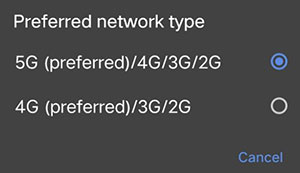
现在等待手机重新扫描网络信号。
由于该问题是由于 Android 上的网络问题造成的,因此调整 SIM 卡可能有助于解决该问题。
步骤 1. 关闭手机,从设备中取出 SIM 卡托盘,然后取出 SIM 卡。
步骤 2. 将 SIM 卡放回 SIM 卡托盘中。
步骤 3. 现在将 SIM 卡轨道插入手机并开机。 (在 Android 上解锁 SIM 卡)
如果您仍有未付给服务提供商的账单,则您的服务可能已停止。如果未按时付款,服务提供商可以强制执行临时阻止。
如果是这种情况,您的设备将没有网络。
如果您的设备上仍然收到仅三星紧急呼叫错误,并且上述技巧都没有帮助,那么是时候重置网络设置了。
这与恢复出厂设置不同,您的文件将是安全的。但是,重置网络设置会断开设备与任何 WiFi 网络的连接并取消与任何蓝牙设备的配对。如果您确定这一点,请按照以下步骤解决仅限紧急呼叫的问题:
步骤1.前往手机上的“设置”,然后从“设置”页面找到“系统”。
步骤 2. 继续执行“恢复出厂设置”选项。
步骤 3. 点击“重置网络设置”,然后选择要重置其网络的 SIM 卡。

可以通过选择您所在区域的最佳可用网络来解决网络问题。大多数情况下,手机的运营商可以让手机成功连接到运营商。
检查以下步骤:
步骤 1. 打开手机上的“设置”,然后单击菜单中的“连接”。
步骤 2. 从提供的列表中选择“移动网络”,然后选择“网络运营商”。现在单击“自动选择”将其禁用。
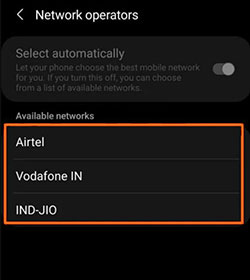
步骤 3. 等待一段时间,它将获取您所在区域可用的网络连接。从列表中手动选择最佳的。
该问题可能仅出现在您的 SIM 卡上。因此,请尝试使用不同的 SIM 卡,看看它是否适用于您的设备。您可以借用朋友的 SIM 卡,将其插入 Android 手机,然后检查通知是否仍然出现。
服务中断可能会造成混乱,尤其是设备的连接性,这会扰乱手机的正常运行。您可以访问运营商的网站并检查是否存在任何问题。
有时,电话上启用的固定拨号功能可能会导致错误。因此,您应该从设备的设置中禁用它。步骤如下:
步骤 1. 解锁手机,然后用手指从顶部在屏幕上滑动来拉出通知面板。
步骤2.点击“设置”按钮进入设置页面,然后选择“通话”选项。
步骤 3. 查找“其他设置”并单击它。从那里,点击“固定拨号号码”图标选项,然后选择“禁用 FDN”。
完成后,检查错误是否已修复。
设备上的不良应用程序或配置可能会妨碍 SIM 正常运行。此外,设备上安装的软件也可能存在漏洞。因此,要解决此类问题,建议执行恢复出厂设置以排除这些问题。
但您的所有数据都会被删除,因此在恢复出厂设置之前必须先备份手机。以下是步骤:
步骤1.解锁手机,然后下拉通知面板。点击“设置”按钮打开设置页面。
步骤 2. 从 Android 设置中,滚动到“系统”选项并单击它。
步骤 3. 从下一个屏幕中选择“重置”,然后点击“恢复出厂设置”。

步骤 4. 在出现提示时输入密码和 PIN 码以授权重置。该过程完成后,检查问题是否解决。
最后,如果所有其他技巧都不起作用,您最后的选择就是联系网络提供商。他们可以指导和帮助您做什么。他们可以帮助解决问题并确定其原因(无论是网络还是您的帐户),并帮助您解决问题。
另请阅读:
在 Android 上备份和恢复短信 [5 种经过验证的方法]
如果所有修复都不起作用,请使用专业修复软件来修复问题。仅紧急呼叫错误很有可能是由 Android 系统造成的。 Android Repair是一个熟练的工具,可以帮助您修复Android 操作系统,从而修复仅紧急呼叫的错误。因此,如果您因系统原因无法拨打电话,请向 Android Repair 寻求帮助。它负责一切。
Android 修复的主要亮点:
* 修复Android系统 黑屏、应用程序崩溃、设备变砖等问题。
* 修复Android系统正常。
* 您不需要技术技能即可使用该工具。
* 修复 Android 问题的成功率最高。
* 支持所有三星型号和其他 Android 设备。
如何仅在 Android Repair 的帮助下关闭紧急呼叫:
步骤1 。在计算机上启动 Android Repair,然后将 Android 设备连接到计算机。在主界面中选择“系统修复”,然后选择“Android”。

步骤2 。点击“开始”,然后从屏幕上选择您的 Android 设备的名称、国家/地区、运营商和型号,并将其启动至下载模式。

步骤3 。当设备进入下载模式时,固件将开始下载。在屏幕中输入“000000”以确认修复过程。

步骤4 。 Android 将开始修复。只需等到该过程完成并断开设备连接即可。

为什么我的手机只显示紧急呼叫?这可能是 SIM 卡损坏、SIM 卡放错位置、运营商问题等。本指南概述了仅紧急呼叫错误的所有可能原因以及解决方法。这是一个 Android 用户可能不想经历的麻烦问题。但最重要的是您知道如何摆脱仅在 Android 上的紧急呼叫。
然而, Android Repair是修复 Android 紧急呼叫问题的最佳方法,因为它易于使用,并且修复 Android 系统问题的成功率很高。
相关文章:
如何修复 Android 手机上的白屏:您需要了解的关键提示
如何修复 Android 手机上的蓝屏死机? 5 种适合您的方法
版权所有 © samsung-messages-backup.com 保留所有权利。